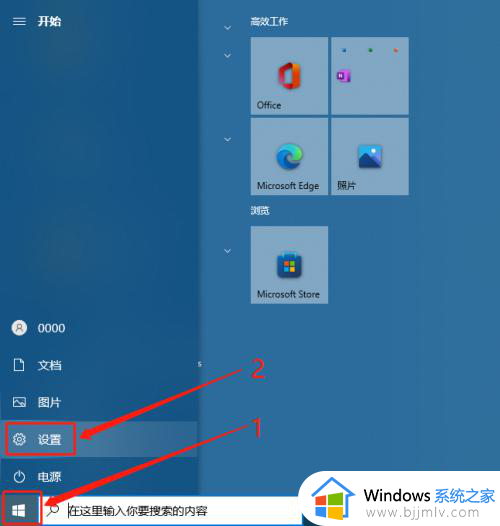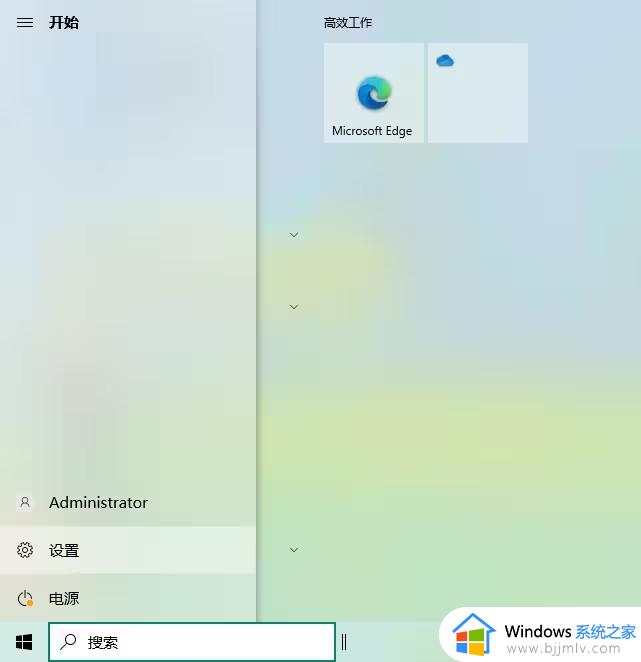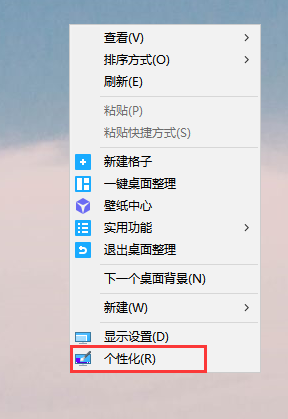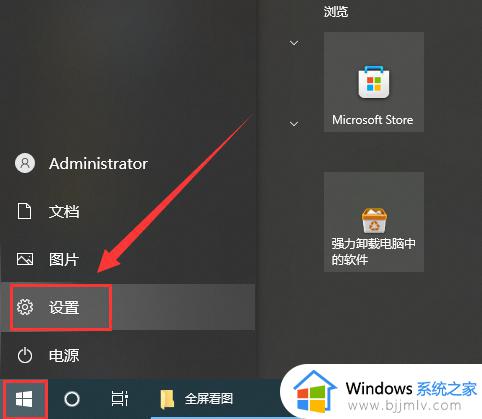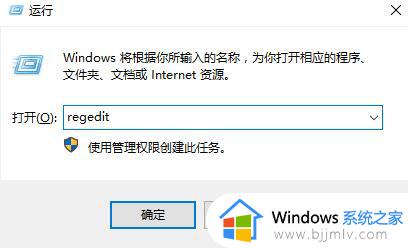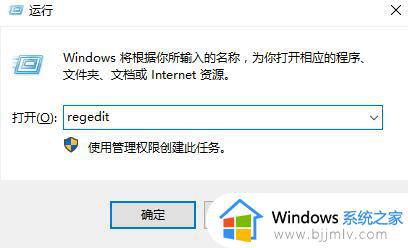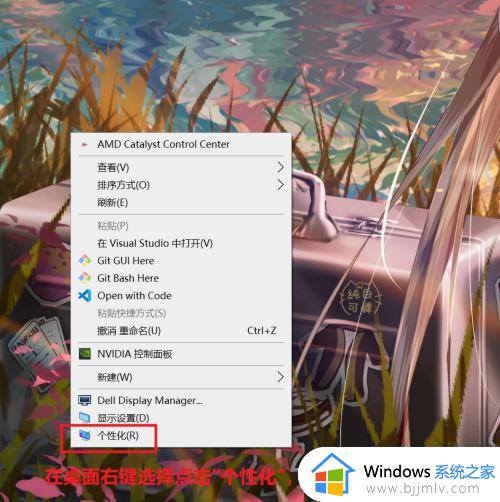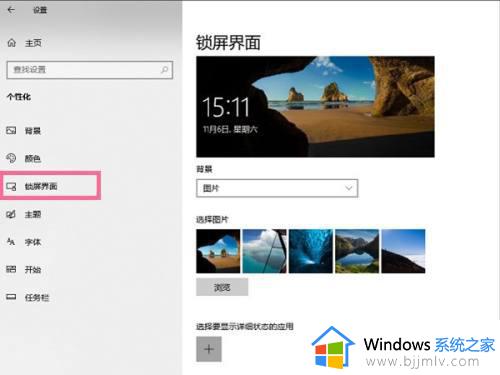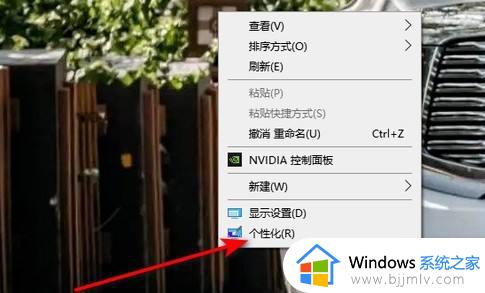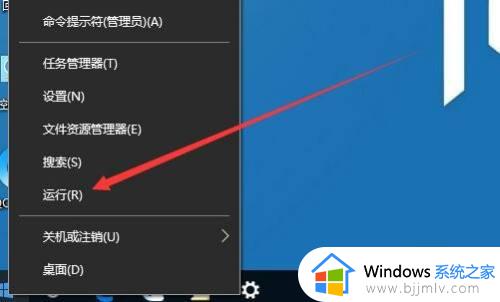windows10 屏幕保护怎么设置 win10系统设置屏幕保护的步骤
更新时间:2024-04-22 11:15:18作者:qiaoyun
很多人有时候需要暂时离开电脑一会,但是又不想一直亮着屏幕,所以这个时候可以给电脑设置屏幕保护,可是有很多windows10系统用户并不知道屏幕保护怎么设置,如果你也想设置的话,可以跟随着笔者的步伐一起来看看win10系统设置屏幕保护的步骤,希望可以帮助到大家。
方法如下:
1、快捷键“Win + S”,搜索打开“设置”对话框。
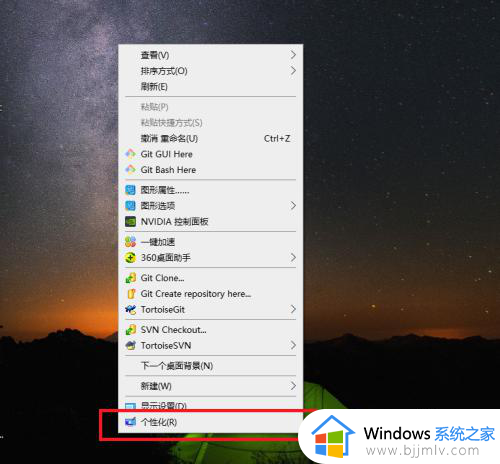
2、在设置对话框,点击“个性化”图标,打开个性化设置页面。
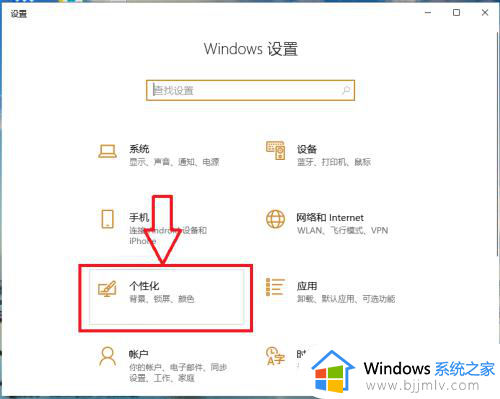
3、在个性化设置页的左侧,点击锁屏界面,在右侧区域点击“屏幕保护程序设置”。

4、在屏幕保护设置对话框,选择一个合适的屏幕保护程序,点击“应用”按钮。
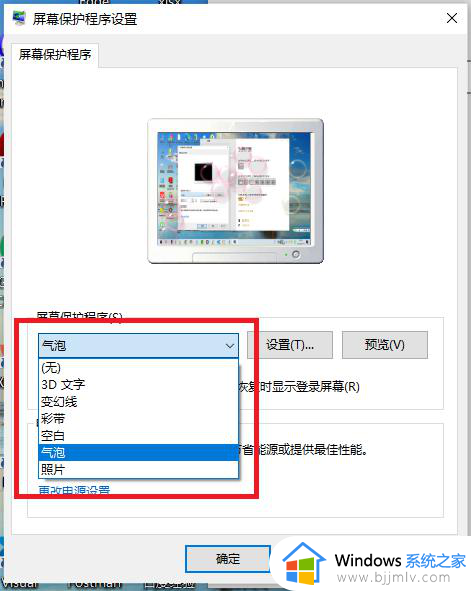
以上给大家介绍的就是windows10 屏幕保护的详细设置方法,大家有需要的话可以学习上述方法步骤来进行设置,更多经常内容欢迎继续关注本站!